Размещение элементов управления на форме
ОГЛАВЛЕНИЕ
ЛАБОРАТОРНАЯ РАБОТА № 1.
Изучение среды разработки Visual Studio....................................................................................... 6
1.1. Интегрированная среда разработчика Visual Studio............................................. 6
1.2. Настройка формы............................................................................................................................... 8
1.3. Размещение элементов управления на форме............................................................. 9
1.4. Размещение строки ввода............................................................................................................ 9
1.5. Размещение надписей................................................................................................................... 10
1.6. Написание программы обработки события................................................................ 11
1.7. Написание программы обработки события нажатия кнопки........................ 11
1.8. Написание программы обработки события загрузки формы....................... 11
1.9. Запуск и работа с программой.............................................................................................. 13
1.10. Динамическое изменение свойств.................................................................................... 14
1.11. Выполнение индивидуального задания....................................................................... 14
Индивидуальные задания..................................................................................................................... 14
ЛАБОРАТОРНАЯ РАБОТА № 2. Линейные алгоритмы..................................................... 18
2.1. Структура приложения................................................................................................................ 18
2.2. Работа с проектом............................................................................................................................ 20
|
|
|
2.3. Описание данных............................................................................................................................. 20
Целочисленные типы................................................................................................................... 21
Типы с плавающей точкой...................................................................................................... 21
Символьные типы........................................................................................................................... 22
Логический тип данных............................................................................................................. 22
2.4. Ввод/вывод данных в программу........................................................................................ 23
2.5. Арифметические действия и стандартные функции............................................ 24
2.6. Пример написания программы............................................................................................. 25
2.7. Выполнение индивидуального задания......................................................................... 27
Индивидуальные задания..................................................................................................................... 28
ЛАБОРАТОРНАЯ РАБОТА № 3. Разветвляющиеся алгоритмы.................................. 31
3.1. Логические переменные и операции над ними........................................................ 31
3.2. Условные операторы..................................................................................................................... 31
|
|
|
3.3. Кнопки-переключатели............................................................................................................... 35
3.4. Пример написания программы............................................................................................. 36
3.4.1. Создание формы............................................................................................................... 36
3.4.2. Создание обработчиков событий........................................................................ 36
Индивидуальные задания..................................................................................................................... 37
3
ЛАБОРАТОРНАЯ РАБОТА № 4. Циклические алгоритмы.............................................. 39
4.1. Операторы организации циклов........................................................................................... 39
4.2. Цикл с предусловием.................................................................................................................... 39
4.3. Цикл с постусловием.................................................................................................................... 40
4.4. Цикл с параметром......................................................................................................................... 40
4.5. Средства отладки программ.................................................................................................... 41
4.6. Порядок выполнения задания................................................................................................ 43
Индивидуальные задания..................................................................................................................... 44
|
|
|
ЛАБОРАТОРНАЯ РАБОТА № 5. Классы и объекты.............................................................. 46
5.1. Классы и объекты............................................................................................................................. 46
5.2. Динамическое создание объектов...................................................................................... 46
5.3. Область видимости......................................................................................................................... 48
5.4. Операции is и as................................................................................................................................. 49
5.5. Сведения, передаваемые в событие.................................................................................. 50
Индивидуальные задания..................................................................................................................... 50
ЛАБОРАТОРНАЯ РАБОТА № 6. Строки........................................................................................ 53
6.1. Строковый тип данных................................................................................................................. 53
6.2. Более эффективная работа со строками........................................................................ 53
6.3. Элемент управления ListBox.................................................................................................. 54
6.4. Порядок выполнения индивидуального задания................................................... 55
Индивидуальные задания..................................................................................................................... 56
|
|
|
ЛАБОРАТОРНАЯ РАБОТА № 7. Одномерные массивы.................................................... 58
7.1. Работа с массивами........................................................................................................................ 58
7.2. Случайные числа.............................................................................................................................. 60
7.3. Порядок выполнения индивидуального задания................................................... 60
Индивидуальные задания..................................................................................................................... 62
ЛАБОРАТОРНАЯ РАБОТА № 8. Многомерные массивы................................................. 64
8.1. Двухмерные массивы................................................................................................................... 64
8.2. Элемент управления DataGridView................................................................................... 64
8.3. Порядок выполнения задания................................................................................................ 65
Индивидуальные задания..................................................................................................................... 66
ЛАБОРАТОРНАЯ РАБОТА № 9. Графики функций.............................................................. 69
9.1. Как строится график с помощью элемента управления Chart..................... 69
9.2. Пример написания программы............................................................................................. 70
9.3. Выполнение индивидуального задания......................................................................... 71
ЛАБОРАТОРНАЯ РАБОТА № 10. Компьютерная графика............................................. 72
10.1. Событие Paint..................................................................................................................................... 72
4
10.2. Объект Graphics для рисования.......................................................................................... 72
10.3. Методы и свойства класса Graphics................................................................................ 73
Индивидуальное задание...................................................................................................................... 77
ЛАБОРАТОРНАЯ РАБОТА № 11. Анимация.............................................................................. 78
11.1. Работа с таймером......................................................................................................................... 78
11.2. Создание анимации....................................................................................................................... 78
11.3. Движение по траектории.......................................................................................................... 79
Индивидуальное задание...................................................................................................................... 81
ЛАБОРАТОРНАЯ РАБОТА № 12. Обработка изображений........................................... 82
12.1. Отображение графических файлов.................................................................................. 82
12.2. Элементы управления OpenFileDialog и SaveFileDialog................................ 83
12.3. Простой графический редактор.......................................................................................... 83
Индивидуальное задание...................................................................................................................... 87
ЛАБОРАТОРНАЯ РАБОТА № 13. Методы................................................................................... 89
13.1. Общие понятия................................................................................................................................. 89
13.2. Перегрузка методов..................................................................................................................... 90
13.3. Параметры по умолчанию...................................................................................................... 91
13.4. Передача параметров по значению и по ссылке................................................... 92
Индивидуальное задание...................................................................................................................... 93
ЛАБОРАТОРНАЯ РАБОТА № 14. Рекурсия................................................................................ 95
14.1. Общие понятия................................................................................................................................. 95
14.2. Формирование задержки с помощью таймера....................................................... 98
Индивидуальное задание...................................................................................................................... 99
ЛАБОРАТОРНАЯ РАБОТА № 15. Сортировка и поиск................................................... 105
15.1. Общие понятия.............................................................................................................................. 105
15.2. Алгоритмы сортировки. Метод пузырька................................................................ 105
15.3. Сортировка выбором................................................................................................................ 106
15.4. Быстрая сортировка................................................................................................................... 107
15.5. Поиск элемента............................................................................................................................. 108
Индивидуальное задание................................................................................................................... 109
ИНДИВИДУАЛЬНЫЕ ЗАДАНИЯ ПОВЫШЕННОЙ СЛОЖНОСТИ..................... 110
ПРИЛОЖЕНИЕ 1. Свойства элементов управления........................................................... 121
ПРИЛОЖЕНИЕ 2. События элементов управления............................................................ 124
ПРИЛОЖЕНИЕ 3. Методы для работы со строками.......................................................... 128
ПРИЛОЖЕНИЕ 4. Методы для работы с массивами.......................................................... 130
СПИСОК ЛИТЕРАТУРЫ........................................................................................................................... 131
5
ЛАБОРАТОРНАЯ РАБОТА № 1.
ИЗУЧЕНИЕ СРЕДЫ РАЗРАБОТКИ VISUAL STUDIO
Цель лабораторной работы: изучить среду быстрой разработкиприложений Visual Studio. Научиться размещать и настраивать внешний вид элементов управления на форме.
Интегрированная среда разработчика Visual Studio
Среда Visual Studio визуально реализуется в виде одного окна с не-сколькими панелями инструментов. Количество, расположение, размер
и вид панелей может меняться программистом или самой средой разра-ботки в зависимости от текущего режима работы среды или пожеланий программиста, что значительно повышает производительность работы.
При запуске Visual Studio появляется начальная страница со спи-ском последних проектов, а также командами Создать проект и От-крыть проект.Нажмите ссылку Создать проект или выберите в меню Файл команду Создать проект,на экране появится диалог для созданиянового проекта (рис. 1.1).
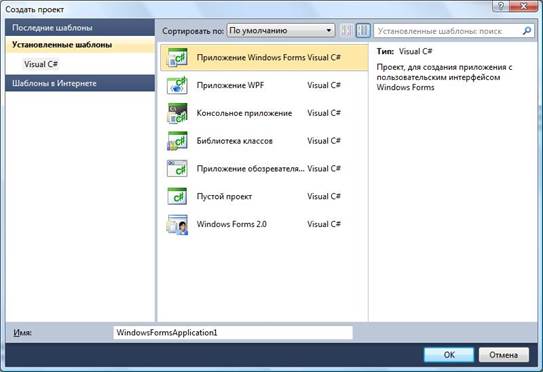
Рис. 1.1. Диалог создания нового проекта
6
Слева в списке шаблонов приведены языки программирования, ко-торые поддерживает данная версия Visual Studio: убедитесь, что там выделен раздел Visual C#. В средней части приведены типы проектов, которые можно создать. В наших лабораторных работах будут исполь-зоваться два типа проектов:
1. Приложение Windows Forms –данный тип проекта позволяетсоздать полноценное приложение с окнами и элементами управления (кнопками, полями ввода и пр.) Такой вид приложения наиболее привы-чен большинству пользователей.
2. Консольное приложение –в этом типе проекта окно представ-ляет собой текстовую консоль, в которую приложение может выводить тексты или ожидать ввода информации пользователя. Консольные при-ложения часто используются для вычислительных задач, для которых не требуется сложный или красивый пользовательский интерфейс.
Выберите в списке тип проекта «Приложение Windows Forms»,
в поле «имя» внизу окна введите желаемое имя проекта (например, MyFirstApp) и нажмите кнопку ОК. Через несколько секунд Visual Studio создаст проект и Вы сможете увидеть на экране картинку, подоб-ную представленной на рис. 1.2.
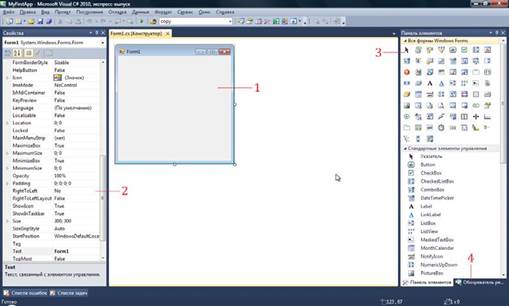
Рис. 1.2. Главное окно Visual Studio
В главном окне Visual Studio присутствует несколько основных эле-ментов, которые будут помогать нам в работе. Прежде всего, это форма
(1) – будущее окно нашего приложения, на котором будут размещаться элементы управления. При выполнении программы помещенные элемен-ты управления будут иметь тот же вид, что и на этапе проектирования.
7
Второй по важности объект – это окно свойств (2), в котором при-ведены все основные свойства выделенного элемента управления или окна. С помощью кнопки  можно просматривать свойства элемента управления, а кнопка
можно просматривать свойства элемента управления, а кнопка  переключает окно в режим просмотра событий. Чтобы было удобнее искать нужные свойства, можно отсортировать их по алфавиту с помощью кнопки
переключает окно в режим просмотра событий. Чтобы было удобнее искать нужные свойства, можно отсортировать их по алфавиту с помощью кнопки  . Если этого окна на экране нет, его можно активировать в меню Вид → Окно свойств (иногда этот пункт вложен в подпункт Другие окна).
. Если этого окна на экране нет, его можно активировать в меню Вид → Окно свойств (иногда этот пункт вложен в подпункт Другие окна).
Сами элементы управления можно брать на панели элементов (3). Все элементы управления разбиты на логические группы , что облегчает поиск нужных элементов. Если панели нет на экране, ее нужно активи-ровать командой Вид → Панель элементов.
Наконец, обозреватель решений (4) содержит список всех файлов, входящих в проект, включая добавленные изображения и служебные файлы. Активируется командой Вид → Обозреватель решений.
Указанные панели могут уже присутствовать на экране, но быть скрытыми за другими панелями или свернуты к боковой стороне окна.
В этом случае достаточно щелкнуть на соответствующем ярлычке, что-бы вывести панель на передний план.
Окно текста программы предназначено для просмотра,написанияи редактирования текста программы. Переключаться между формой и текстом программы можно с помощью команд Вид → Код и Вид → Конструктор.При первоначальной загрузке в окне текста программынаходится текст, содержащий минимальный набор операторов для нор-мального функционирования пустой формы в качестве Windows-окна. При помещении элемента управления в окно формы, текст программы автоматически дополняется описанием необходимых для его работы библиотек стандартных программ (раздел using) и переменных для дос-тупа к элементу управления (в скрытой части класса формы).
Программа на языке C# составляется как описание алгоритмов, которые необходимо выполнить, если возникает определенное собы-тие, связанное с формой (например, щелчок «мыши» на кнопке – собы-тие Click, загрузка формы – Load). Для каждого обрабатываемого в форме события, с помощью окна свойств, в тексте программы орга-низуется метод, в котором программист записывает на языке C# тре-буемый алгоритм.
Настройка формы
Настройка формы начинается с настройки размера формы. С по-мощью мыши, «захватывая» одну из кромок формы или выделенную строку заголовка, отрегулируйте нужные размеры формы.
8
Для настройки будущего окна приложения задаются свойства фор-мы. Для задания любых свойств формы и элементов управления на форме используется окно свойств.
Новая форма имеет одинаковые имя (Name) и заголовок (Text) – Form1.
Для изменения заголовка щелкните кнопкой мыши на форме, в ок-не свойств найдите и щелкните мышкой на строчке с названием Text.
В выделенном окне наберите «Лаб. раб. N1. Ст. гр. 7А62 Иванов А. А». Для задания цвета окна используйте свойство BackColor.
Размещение элементов управления на форме
Для размещения различных элементов управления на форме ис-пользуется панель элементов. Панель элементов содержит элементы управления, сгруппированные по типу . Каждую группу элементов управления можно свернуть, если она в настоящий момент не нужна. Для выполнения лабораторных работ потребуются элементы управле-ния из группы Стандартные элементы управления.
Щелкните на элементе управления, который хотите добавить, а за-тем щелкните в нужном месте формы – элемент появится на форме. Эле-мент можно перемещать по форме, схватившись за него левой кнопкой мышки (иногда это можно сделать лишь за появляющийся при нажатии на элемент квадрат со стрелками  ). Если элемент управления позволяет изменять размеры, то на соответствующих его сторонах появятся белые кружки, ухватившись за которые и можно изменить размер. После раз-мещения элемента управления на форме, его можно выделить щелчком мыши и при этом получить доступ к его свойствам в окне свойств.
). Если элемент управления позволяет изменять размеры, то на соответствующих его сторонах появятся белые кружки, ухватившись за которые и можно изменить размер. После раз-мещения элемента управления на форме, его можно выделить щелчком мыши и при этом получить доступ к его свойствам в окне свойств.
Размещение строки ввода
Если необходимо ввести из формы в программу или вывести на форму информацию, которая вмещается в одну строку, используют ок-но однострочного редактора текста, представляемого элементом управ-ления TextBox.
В данной программе с помощью однострочного редактора будет вводиться имя пользователя.
Выберите на панели элементов пиктограмму с названием TextBox, щелкните мышью в том месте формы, где вы хотите ее поставить. Захватив его мышкой, отрегулируйте размеры элемента управления и его положение. Обратите внимание на то, что теперь в тексте программы можно использо-вать переменную textBox1, которая соответствуют добавленному элементу управления. В этой переменной в свойстве Text будет содержаться строка символов (тип string) и отображаться в соответствующем окне TextBox.
9

Рис. 1.3. Панель элементов
С помощью окна свойств установите шрифт и размер символов, отражаемых в строке TextBox (свойство Font).
Размещение надписей
На форме могут размещаться пояснительные надписи. Для нане-сения таких надписей на форму используется элемент управления Label. Выберите на панели элементов пиктограмму с названием Label, щелкните на ней мышью. После этого в нужном месте формы щелкните мышью, появится надпись label1 . Щелкнув на ней мышью, отрегулируйте размер и, изменив свойство Text в окне свойств, вве-дите строку, например «Введите свое имя:», а также выберите размер символов (свойство Font).
Обратите внимание, что в тексте программы теперь можно обра-щаться к новой переменной типа Label. В ней хранится пояснительная строка, которую можно изменять в процессе работы программы.
10
Дата добавления: 2020-04-08; просмотров: 318; Мы поможем в написании вашей работы! |

Мы поможем в написании ваших работ!
